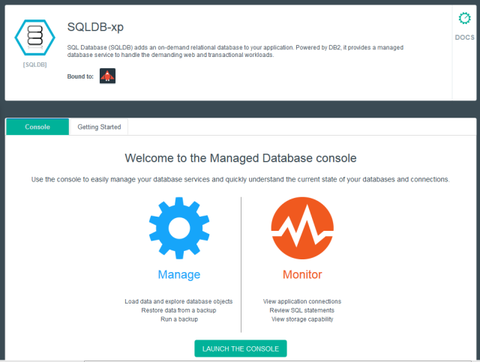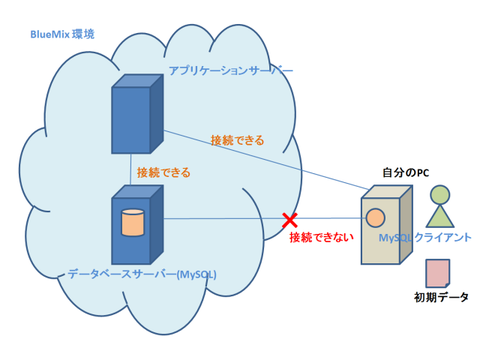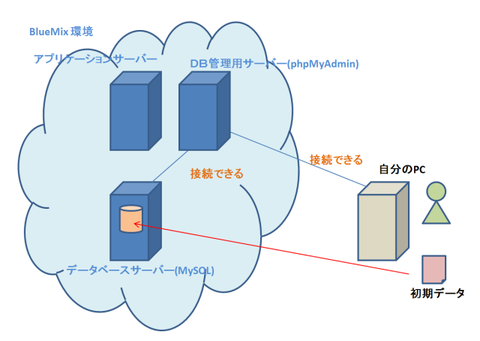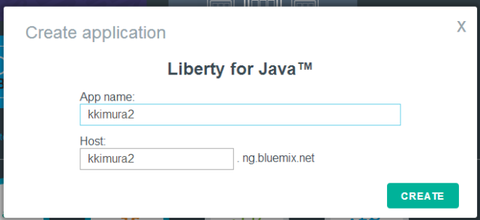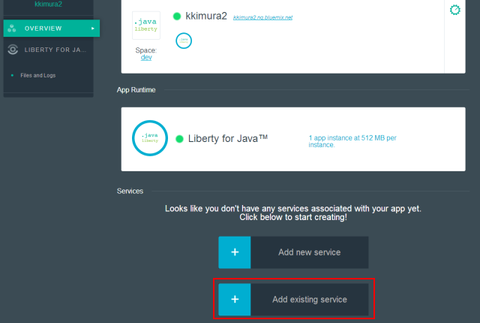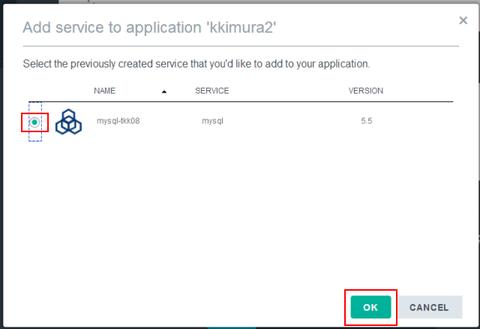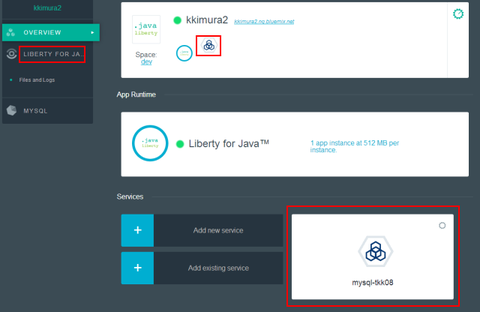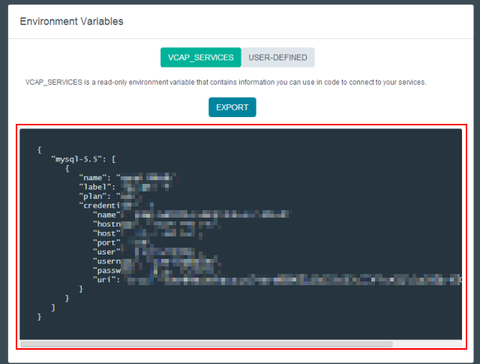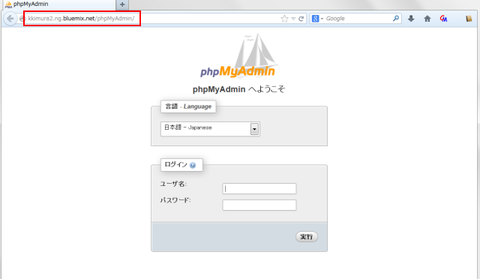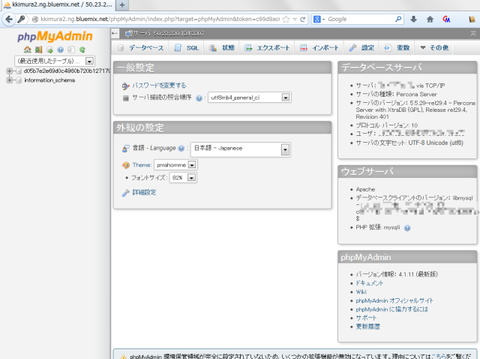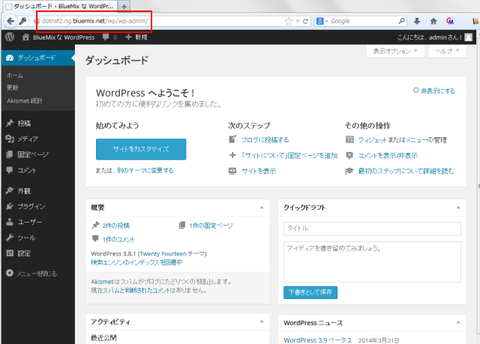Cloud Foundry をベースとした PaaS 環境は色々な会社から提供されていますが、その商用プライベート版の1つに Stackato (スタッカート)があります。
Stackato は(PaaS なので当たり前といえば当たり前ですが)ホスティングされた環境を利用することもできますし、Amazon EC2 や HP Cloud Services 上にデプロイして利用するためのパッケージも用意されています。また小規模向け限定だと思われますが、仮想環境用のイメージファイルをダウンロードすることで、自社のオンプレミスなどの全くのプライベートな環境内に構築して利用することも可能です。
この最後のケースですが、イメージファイルは VirtualBox / VMWare / vSphere / KVM 環境それぞれ用意されているので、これらのいずれかの環境があれば試してみることができます。
というわけで、自分の KVM 環境を使って Stackato を導入してみた時の様子を、最初のセットアップまで紹介します。仮想環境を今から用意するのであれば PC に VirtualBox をダウンロードしてインストールするのが手軽かな、と思っていますが、もし KVM 環境を整えるのであればこちらを参照ください:
CentOS に KVM 環境を構築する
まずは Stackato のイメージをダウンロードします。 ダウンロードサイトから目的の仮想環境にあったものを選んで "Direct" と書かれた箇所をクリックするとダウンロードが始まります(1ファイルが2GB近くあります):
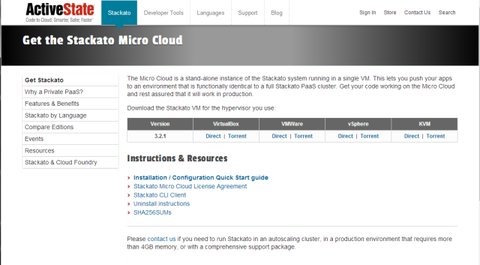
ダウンロードしたファイルを展開すると、選択した仮想環境用のマシンイメージファイルが現れます。Stackato V3.2.1 の KVM 用イメージであれば stackato-img-kvm-v3.2.1.img というファイル名でした(展開後のサイズは10GB近く)。
これを KVM 内で稼働させます。VirtualBox や VMWare など、他の環境を使う方はその環境なりの方法でイメージファイルを仮想マシンとして起動させてください。以下しばらくは KVM で仮想マシンマネージャーを使って起動させる場合の説明になります。
まずは KVM のホストマシン上で「仮想マシンマネージャー」を起動します:
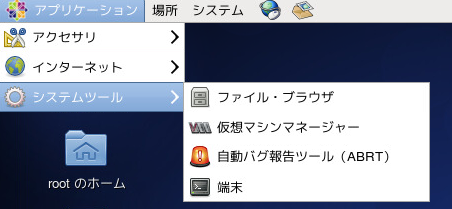
仮想マシンマネージャーが起動したら "localhost" と書かれた箇所を右クリックし、「新規」を選択します:
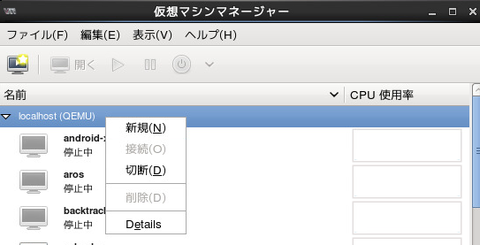
作成する仮想マシンの名前を適当に(図では "stackato")入力します。また先程展開したイメージファイルから作成するので「既存のディスクイメージをインポート」を選択して「進む」をクリックします:
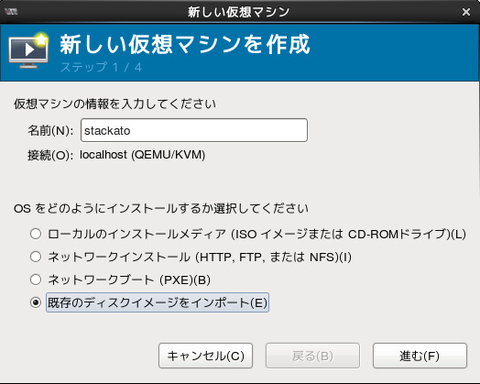
「既存のストレージパス」には「参照」ボタンをクリックして、先程展開した Stackato のディスクイメージファイルを選択します。また「OS の種類」には "Linux" を、「バージョン」はこのイメージの元になっている "Ubuntu 10.04" を選択します:
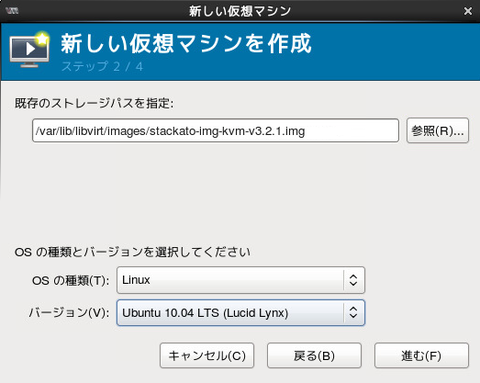
「メモリー」欄には Stackato に割り当てるメモリサイズを指定します。推奨値は 2GB 以上となっているので 2048(MB) と入力します。メモリに余裕がある環境であればもっと大きな数値でも構いません(但し、このダウンロードイメージを使う場合の上限は4GBらしいです)。なお1GB(1024) を指定した場合でも起動はしましたが、起動時に警告メッセージが表示されました。CPU は Stackato 環境に割り当てる仮想CPU数を指定してください:
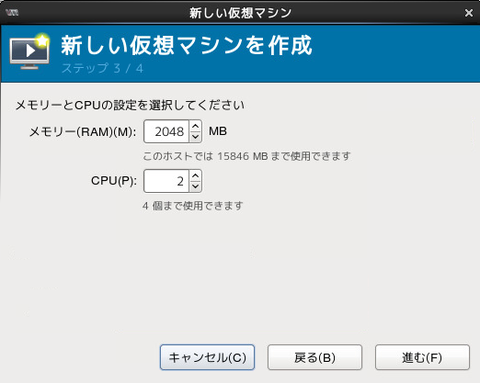
最後に内容を確認して「完了」をクリックします:
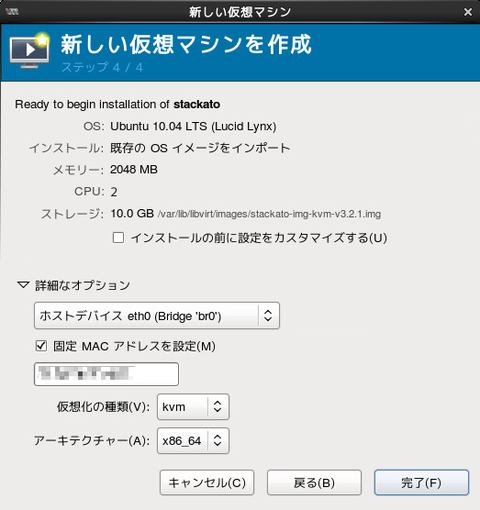
Stackato 仮想マシンが起動している様子です:
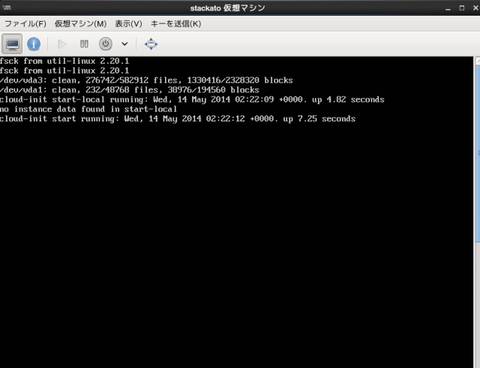
仮想イメージの起動が完了するとこんな感じの画面になります(IP Address はDHCPで割り振られた、この Stackato マシンのIPアドレスです)。また画面内に "https://stackato-mm7d.local" と書かれたURL(赤字部分は環境によって変わります)は管理コンソールへアクセスするための URL ですが、後で使うのでメモしておきます。
ここからは KVM に依存しない内容に戻ります:
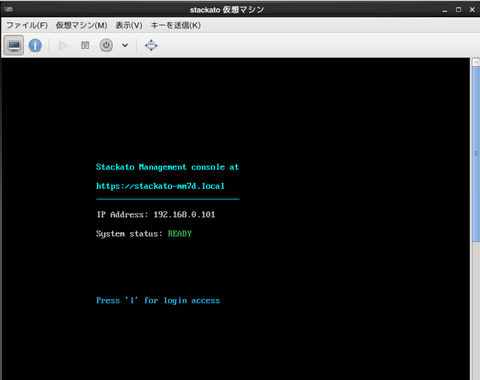
まずはこの Stackato 環境にログインしてみます。"l"(エル)キーを押して、ログイン画面に移ります。デフォルト状態ではユーザー名/パスワードともに "stackato" が設定されているので、この内容を入力してログインします:
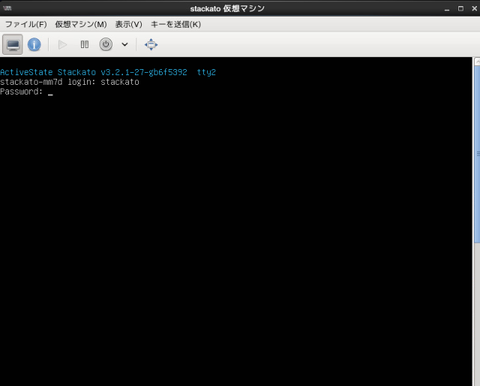
ログインできました。CPU やメモリの状態、内部アドレスなどが表示されてプロンプトになります。なお stackato ユーザーが sudo 権限を持っているので、sudo を使うことでシャットダウンやリブートを含めた管理者権限でのコマンド実行を行うことも可能です:
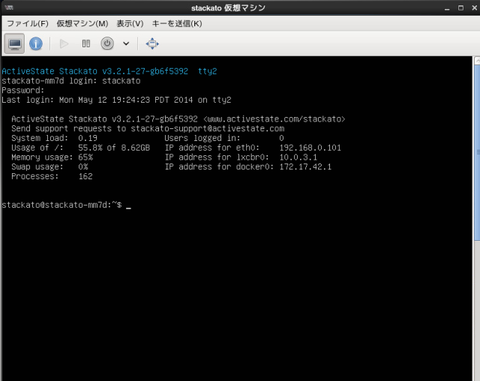
管理コンソールへアクセスするには、自分の PC や仮想ホストマシンから先程のログイン画面に表示されていた URL にブラウザでアクセスします。が、このホスト名は Stackato が自動的に割り振ったものであって、当然ですがそのままでは(名前解決ができないため)アクセスできません。 これを解決するために DNS を設定してもいいのですが、手っ取り早い方法としてはブラウザを使うマシンの hosts ファイル(Unix/Linux 系であれば /etc/hosts、Windows 系であれば C:\Windows\System32\drivers\etc\hosts)を編集して以下の1行を追加します:
この最初のアドレス部分は作成した Stackato 仮想マシンの IP アドレス(画面に表示されているもの)で、その右にホスト名、更にスペースを空けて api. を頭に付けたホスト名を記述します。
これでブラウザからホスト名指定でアクセスできるようになりました。改めてブラウザのアドレス欄に https://api.ホスト名/ (上記の一番右に追加した api. 付きの名前)と入力してアクセスします。すると以下の様な管理画面(の初期設定画面)が表示されます:
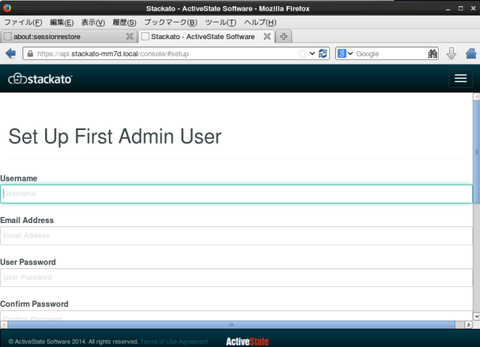
それぞれ以下の内容を入力し、"Yes, I agree to the Stackato Terms of Services" にチェックを入れて、最後に右下の "Setup First Admin User" ボタンをクリックします:
- Username: 管理ユーザー名
- Email Address: メールアドレス
- User Password: 管理ユーザーのパスワード
- Confirm Password: (確認用)同じパスワード
- Organization Name: 組織名/社名
- Space Name: デプロイ空間名称(適当に "dev" とか)
するとログイン画面が表示されます。ここに先程入力した管理ユーザー名とパスワードを指定してログインします:
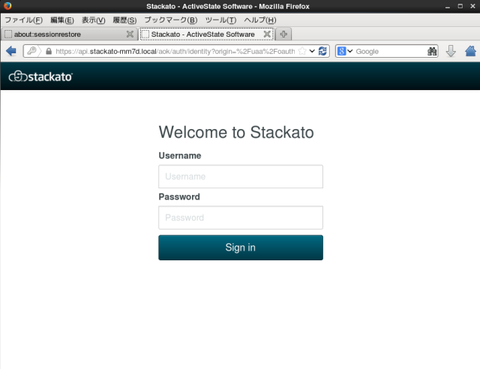
正しくログインが完了するとこのような画面が表示され、各種管理機能にアクセスすることが可能になります:
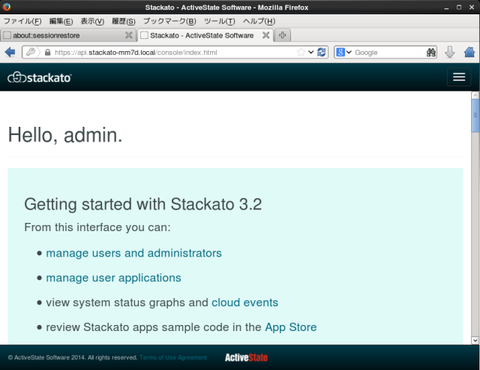
とりあえず導入から起動、そして一通りのセットアップをした上で、管理コンソールにアクセスするまでを紹介しました。
実際のアプリケーションのデプロイなどはもう少し調べた上で別途紹介したいと思っています。
(2014/May/17 追記)
続きはこちらです。
Stackato は(PaaS なので当たり前といえば当たり前ですが)ホスティングされた環境を利用することもできますし、Amazon EC2 や HP Cloud Services 上にデプロイして利用するためのパッケージも用意されています。また小規模向け限定だと思われますが、仮想環境用のイメージファイルをダウンロードすることで、自社のオンプレミスなどの全くのプライベートな環境内に構築して利用することも可能です。
この最後のケースですが、イメージファイルは VirtualBox / VMWare / vSphere / KVM 環境それぞれ用意されているので、これらのいずれかの環境があれば試してみることができます。
というわけで、自分の KVM 環境を使って Stackato を導入してみた時の様子を、最初のセットアップまで紹介します。仮想環境を今から用意するのであれば PC に VirtualBox をダウンロードしてインストールするのが手軽かな、と思っていますが、もし KVM 環境を整えるのであればこちらを参照ください:
CentOS に KVM 環境を構築する
まずは Stackato のイメージをダウンロードします。 ダウンロードサイトから目的の仮想環境にあったものを選んで "Direct" と書かれた箇所をクリックするとダウンロードが始まります(1ファイルが2GB近くあります):
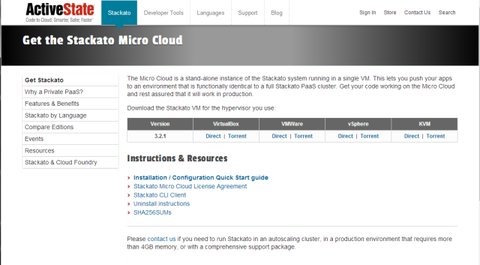
ダウンロードしたファイルを展開すると、選択した仮想環境用のマシンイメージファイルが現れます。Stackato V3.2.1 の KVM 用イメージであれば stackato-img-kvm-v3.2.1.img というファイル名でした(展開後のサイズは10GB近く)。
これを KVM 内で稼働させます。VirtualBox や VMWare など、他の環境を使う方はその環境なりの方法でイメージファイルを仮想マシンとして起動させてください。以下しばらくは KVM で仮想マシンマネージャーを使って起動させる場合の説明になります。
まずは KVM のホストマシン上で「仮想マシンマネージャー」を起動します:
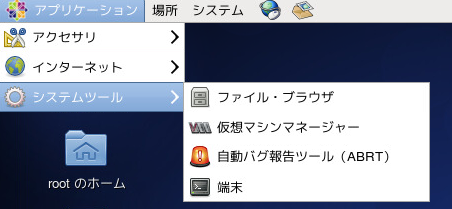
仮想マシンマネージャーが起動したら "localhost" と書かれた箇所を右クリックし、「新規」を選択します:
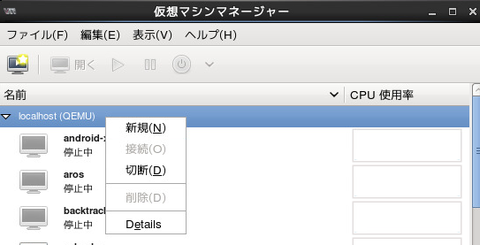
作成する仮想マシンの名前を適当に(図では "stackato")入力します。また先程展開したイメージファイルから作成するので「既存のディスクイメージをインポート」を選択して「進む」をクリックします:
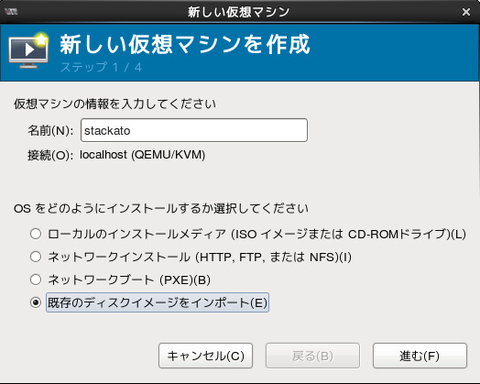
「既存のストレージパス」には「参照」ボタンをクリックして、先程展開した Stackato のディスクイメージファイルを選択します。また「OS の種類」には "Linux" を、「バージョン」はこのイメージの元になっている "Ubuntu 10.04" を選択します:
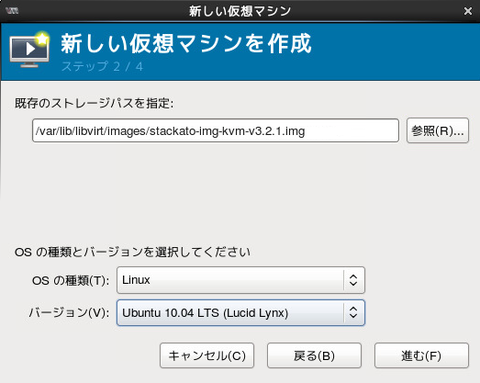
「メモリー」欄には Stackato に割り当てるメモリサイズを指定します。推奨値は 2GB 以上となっているので 2048(MB) と入力します。メモリに余裕がある環境であればもっと大きな数値でも構いません(但し、このダウンロードイメージを使う場合の上限は4GBらしいです)。なお1GB(1024) を指定した場合でも起動はしましたが、起動時に警告メッセージが表示されました。CPU は Stackato 環境に割り当てる仮想CPU数を指定してください:
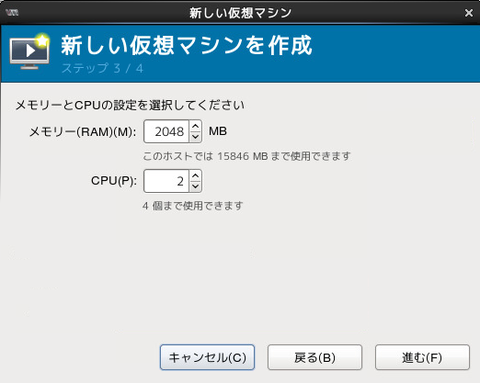
最後に内容を確認して「完了」をクリックします:
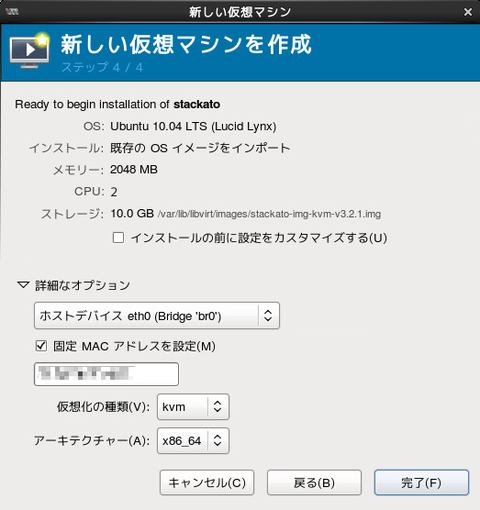
Stackato 仮想マシンが起動している様子です:
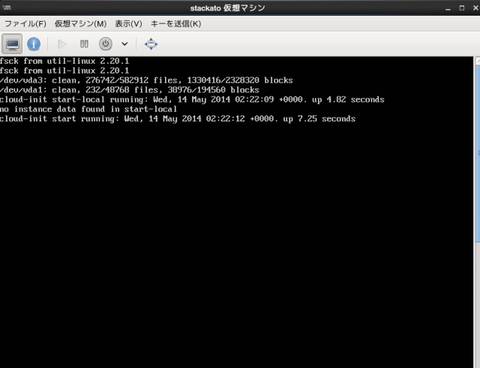
仮想イメージの起動が完了するとこんな感じの画面になります(IP Address はDHCPで割り振られた、この Stackato マシンのIPアドレスです)。また画面内に "https://stackato-mm7d.local" と書かれたURL(赤字部分は環境によって変わります)は管理コンソールへアクセスするための URL ですが、後で使うのでメモしておきます。
ここからは KVM に依存しない内容に戻ります:
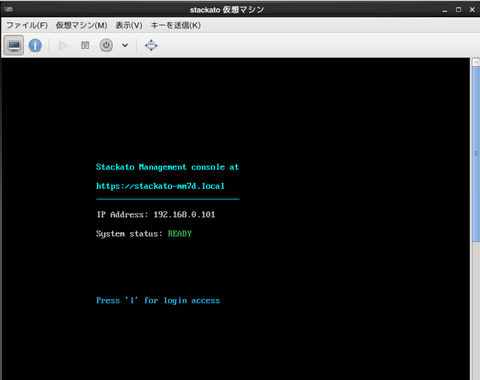
まずはこの Stackato 環境にログインしてみます。"l"(エル)キーを押して、ログイン画面に移ります。デフォルト状態ではユーザー名/パスワードともに "stackato" が設定されているので、この内容を入力してログインします:
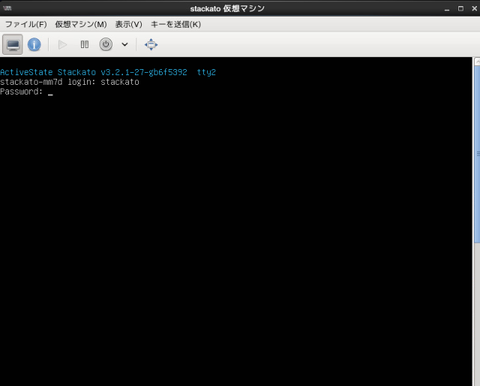
ログインできました。CPU やメモリの状態、内部アドレスなどが表示されてプロンプトになります。なお stackato ユーザーが sudo 権限を持っているので、sudo を使うことでシャットダウンやリブートを含めた管理者権限でのコマンド実行を行うことも可能です:
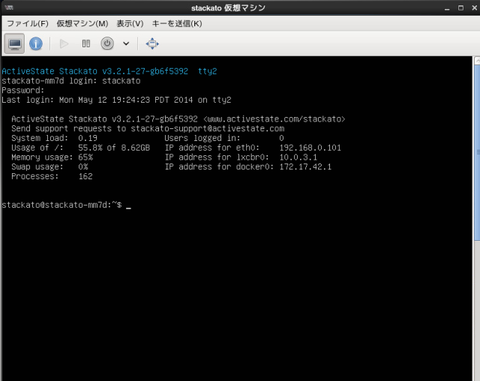
管理コンソールへアクセスするには、自分の PC や仮想ホストマシンから先程のログイン画面に表示されていた URL にブラウザでアクセスします。が、このホスト名は Stackato が自動的に割り振ったものであって、当然ですがそのままでは(名前解決ができないため)アクセスできません。 これを解決するために DNS を設定してもいいのですが、手っ取り早い方法としてはブラウザを使うマシンの hosts ファイル(Unix/Linux 系であれば /etc/hosts、Windows 系であれば C:\Windows\System32\drivers\etc\hosts)を編集して以下の1行を追加します:
192.168.0.101 stackato-mm7d.local api.stackato-mm7d.local
この最初のアドレス部分は作成した Stackato 仮想マシンの IP アドレス(画面に表示されているもの)で、その右にホスト名、更にスペースを空けて api. を頭に付けたホスト名を記述します。
これでブラウザからホスト名指定でアクセスできるようになりました。改めてブラウザのアドレス欄に https://api.ホスト名/ (上記の一番右に追加した api. 付きの名前)と入力してアクセスします。すると以下の様な管理画面(の初期設定画面)が表示されます:
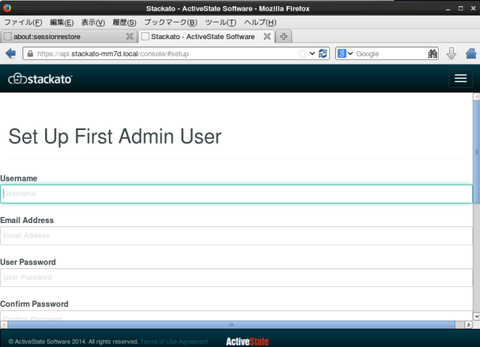
それぞれ以下の内容を入力し、"Yes, I agree to the Stackato Terms of Services" にチェックを入れて、最後に右下の "Setup First Admin User" ボタンをクリックします:
- Username: 管理ユーザー名
- Email Address: メールアドレス
- User Password: 管理ユーザーのパスワード
- Confirm Password: (確認用)同じパスワード
- Organization Name: 組織名/社名
- Space Name: デプロイ空間名称(適当に "dev" とか)
するとログイン画面が表示されます。ここに先程入力した管理ユーザー名とパスワードを指定してログインします:
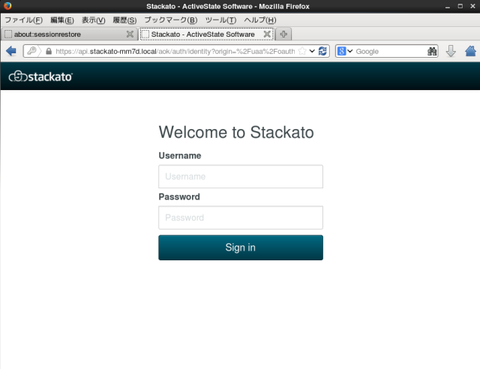
正しくログインが完了するとこのような画面が表示され、各種管理機能にアクセスすることが可能になります:
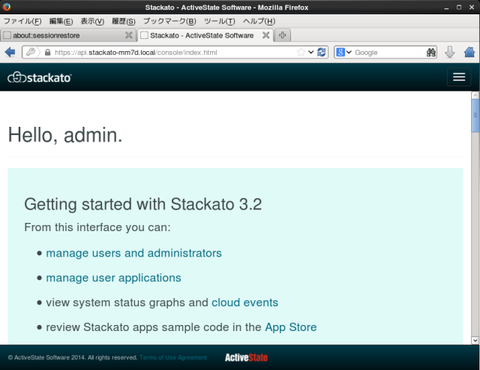
とりあえず導入から起動、そして一通りのセットアップをした上で、管理コンソールにアクセスするまでを紹介しました。
実際のアプリケーションのデプロイなどはもう少し調べた上で別途紹介したいと思っています。
(2014/May/17 追記)
続きはこちらです。